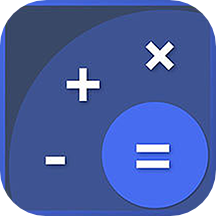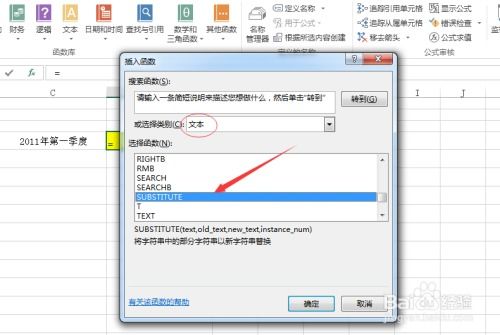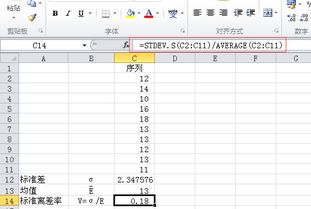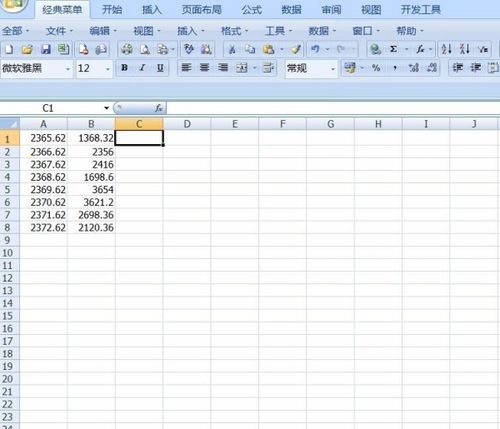Excel中绝对值函数的优化使用公式
Excel绝对值函数公式详解

在Excel中,绝对值函数是一个非常实用的工具,它可以帮助我们快速获取数值的绝对值,忽略数值的正负号。无论是在数据处理、财务分析还是工程计算中,绝对值函数都扮演着重要的角色。下面,我们就来详细了解一下Excel中的绝对值函数公式及其使用方法。

一、绝对值函数的基本概念

绝对值是指一个数在数轴上到原点的距离,用“| |”来表示。例如,|-5|的绝对值就是5,而|5|的绝对值也是5。在Excel中,绝对值函数用ABS函数来表示,它可以返回一个数的绝对值。

二、ABS函数的基本语法
ABS函数的基本语法非常简单,只需要一个参数,即需要计算绝对值的数值。具体语法如下:
ABS(number)
其中,number参数表示需要计算绝对值的数值。这个数值可以是数字、单元格引用或公式计算的结果。
三、ABS函数的使用示例
1. 基本使用
假设我们有一个数值-10,我们想要获取它的绝对值。可以在Excel的单元格中输入公式“=ABS(-10)”,然后按回车键,得到的结果就是10。
2. 引用单元格数据
如果我们有一个包含数值的单元格A1,并且这个单元格中的数值是-25,我们想要获取这个数值的绝对值。可以在另一个单元格中输入公式“=ABS(A1)”,然后按回车键,得到的结果就是25。
3. 与其他函数结合使用
ABS函数还可以与其他函数结合使用,以实现更复杂的数据处理需求。例如,我们可以使用SUM函数计算一组数值的总和,然后使用ABS函数获取这个总和的绝对值。假设我们有一组数值在B1:B5区域中,我们想要计算这些数值的总和并获取它的绝对值,可以在单元格中输入公式“=ABS(SUM(B1:B5))”,然后按回车键即可。
四、ABS函数的实际应用场景
1. 财务分析
在财务分析中,我们经常需要处理一些带有负号的数值,比如净利润、现金流等。通过使用ABS函数,我们可以轻松获取这些数值的绝对值,从而更直观地了解公司的财务状况。例如,如果公司的净利润为-500万元,我们可以使用ABS函数将其转换为500万元,以便进行后续的分析和比较。
2. 数据处理
在数据处理过程中,我们有时需要忽略数值的正负号,只关注其大小。这时,ABS函数就派上了用场。比如,在处理一组包含正负数的数据时,我们可以使用ABS函数将这些数值全部转换为正数,以便进行排序、筛选或计算等操作。
3. 工程计算
在工程计算中,绝对值函数也有广泛的应用。比如,在计算物体的位移、速度或加速度时,我们有时需要忽略这些物理量的方向性,只关注其大小。这时,就可以使用ABS函数来获取这些物理量的绝对值。
五、ABS函数的注意事项
1. 参数类型
ABS函数的参数必须是一个数值类型的数据。如果输入的是一个非数值类型的数据(如文本、错误值等),ABS函数将返回错误结果。因此,在使用ABS函数时,我们需要确保输入的数据类型是正确的。
2. 空单元格处理
如果ABS函数的参数是一个空单元格(即没有输入任何数据的单元格),ABS函数将返回0。这是因为空单元格在Excel中被视为0。但是,在实际应用中,我们可能需要对空单元格进行特殊处理,以避免对计算结果产生不良影响。
3. 嵌套使用
ABS函数可以嵌套在其他函数中使用,也可以被其他函数嵌套调用。但是,在嵌套使用时需要注意函数的优先级和计算顺序,以确保计算结果的准确性。
六、ABS函数的替代方法
虽然ABS函数是Excel中计算绝对值的标准方法,但在某些情况下,我们也可以使用其他方法来实现相同的效果。比如:
1. 使用IF函数和减法运算
我们可以使用IF函数来判断一个数是否为负数,如果是负数则将其转换为正数(即取其相反数),否则保持原样。这种方法虽然可以实现绝对值的效果,但相比ABS函数来说更加繁琐且不够直观。
2. 使用自定义函数
在Excel中,我们还可以使用VBA编程语言来创建自定义函数。通过自定义函数,我们可以实现更加复杂和灵活的数据处理需求。但是,这需要具备一定的编程基础和对Excel VBA的深入了解。
七、总结
Excel中的ABS函数是一个非常实用的工具,它可以帮助我们快速获取数值的绝对值。无论是在财务分析、数据处理还是工程计算中,ABS函数都发挥着重要的作用。通过掌握ABS函数的基本语法和使用方法,我们可以更加高效地进行数据处理和分析工作。同时,也需要注意在使用ABS函数时遵守相关的注意事项和规则,以确保计算结果的准确性和可靠性。希望这篇文章能够帮助大家更好地理解和使用Excel中的ABS函数。
- 上一篇: 甚至的“甚”字可以组成哪些词语?
- 下一篇: 足球中有哪些简单实用的过人技巧?
-
 Excel技巧:轻松设置绝对值公式的步骤资讯攻略11-03
Excel技巧:轻松设置绝对值公式的步骤资讯攻略11-03 -
 Excel公式优化:高效利用RANK与SUMPRODUCT函数进行排名资讯攻略11-14
Excel公式优化:高效利用RANK与SUMPRODUCT函数进行排名资讯攻略11-14 -
 如何在Excel中轻松输入大于等于(≥)函数条件资讯攻略10-27
如何在Excel中轻松输入大于等于(≥)函数条件资讯攻略10-27 -
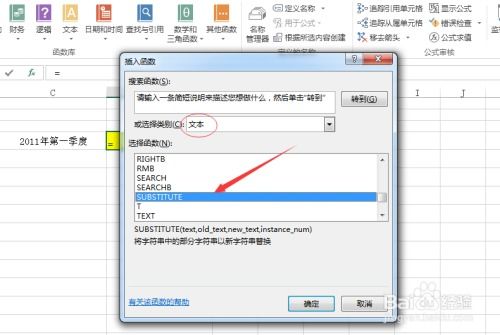 Excel技巧揭秘:如何高效使用Substitute函数公式?资讯攻略12-07
Excel技巧揭秘:如何高效使用Substitute函数公式?资讯攻略12-07 -
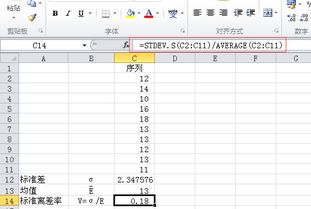 如何在Excel中使用标准差公式函数?资讯攻略12-03
如何在Excel中使用标准差公式函数?资讯攻略12-03 -
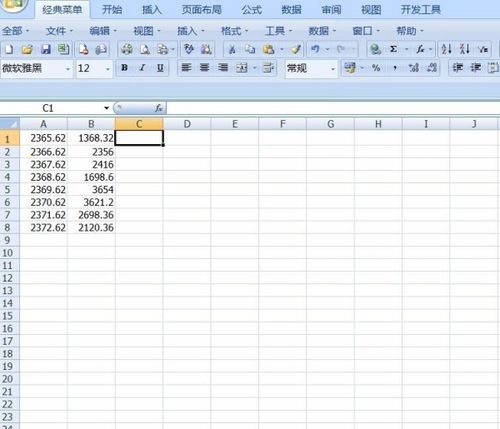 Excel中如何进行减法运算的函数公式资讯攻略11-19
Excel中如何进行减法运算的函数公式资讯攻略11-19